Como criar uma página de membros da equipe em seu site WordPress
Publicados: 2020-01-29Para qualquer negócio online, é necessária uma página de membros da equipe. Isso torna o seu negócio confiável para os clientes. Como resultado, seu negócio crescerá rapidamente e alcançará o próximo nível. Por esse motivo, você precisa criar uma página de membros da equipe para o seu site WordPress.
Mas uma coisa você deve lembrar que a vitrine dos membros da equipe deve ter uma aparência inteligente com informações completas de cada membro para que os clientes possam ter uma ideia clara sobre cada membro.
Hoje, vou compartilhar a maneira mais fácil e simples de criar uma página de membros da equipe. Seguindo este artigo, você pode criar facilmente uma página de membros da equipe com aparência profissional em seu site WordPress sem nenhuma habilidade de codificação. É uma diretriz passo a passo completa sobre como criar uma página de membros da equipe.
Resumo do artigo
Como já mencionei que é uma diretriz passo a passo completa, você pode ter uma visão geral de todas as etapas para seguir em frente. Aqui estão os passos simples a seguir.
- Escolhendo o melhor plugin de vitrine para membros da equipe WordPress
- Instalação e ativação do plugin WP Team
- Como adicionar um único membro da equipe
- Como gerar uma equipe
- Exibindo equipe no site WordPress
- Exibir membros da equipe em diferentes estilos
- Estendendo os recursos limitados
Escolhendo o melhor plug-in de demonstração de membros da equipe do WordPress
Em primeiro lugar, temos que descobrir um dos melhores plugins para mostrar os membros da equipe. Obviamente, é um processo árduo que depende do tempo, mas não fique chateado. Porque eu terminei esta etapa e encontrei o melhor plugin de vitrine para membros da equipe do WordPress.
O WP Team é um dos melhores plugins de vitrine para membros da equipe WordPress. Ele é atualizado e útil para criar uma vitrine atraente para os membros da equipe. O WP Team é altamente personalizável, totalmente responsivo, vários layouts e cores ilimitadas e opções de personalização. Consequentemente, o WP Team é a melhor escolha de todos os tempos para mostrar os membros da equipe.
Instalação e ativação do plugin WP Team
WP Team é um plugin gratuito de código aberto. Portanto, a instalação e ativação do WP Team é um processo muito simples e fácil como outros plugins. Por esse motivo, quero pular esta etapa. Afinal, se você tiver alguma confusão, pode seguir este link para saber mais sobre a instalação e ativação do WP Team . Se você instalou e ativou o plugin WP Team, você encontrará um menu na barra de administração como este.
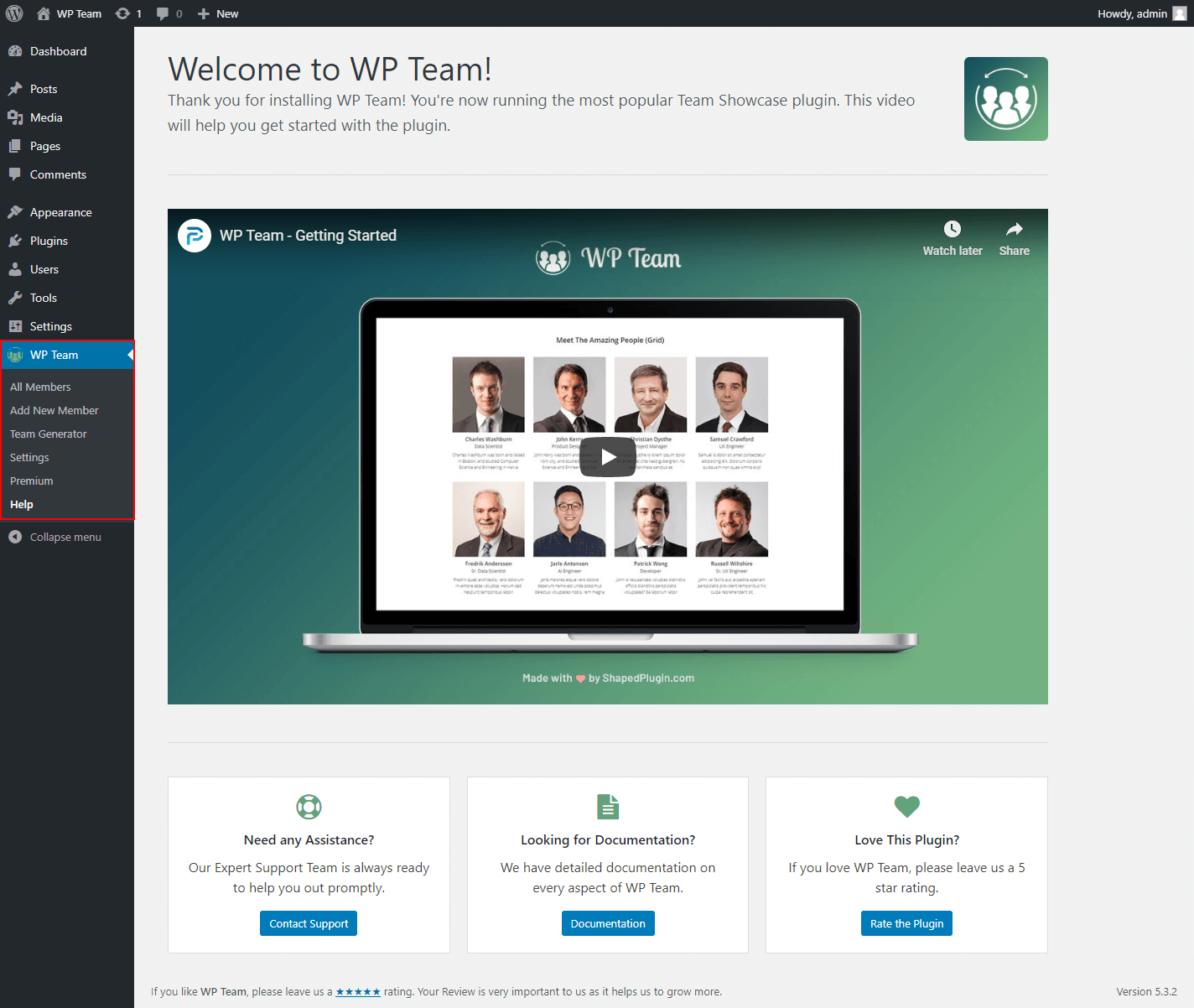
Como adicionar um único membro da equipe
Como instalamos e ativamos com sucesso o plugin WP Team, agora é hora de adicionar novos membros. Por esse motivo, clique em Add New Member no menu WP Team . Você pode ver os seguintes campos de entrada, como a captura de tela.
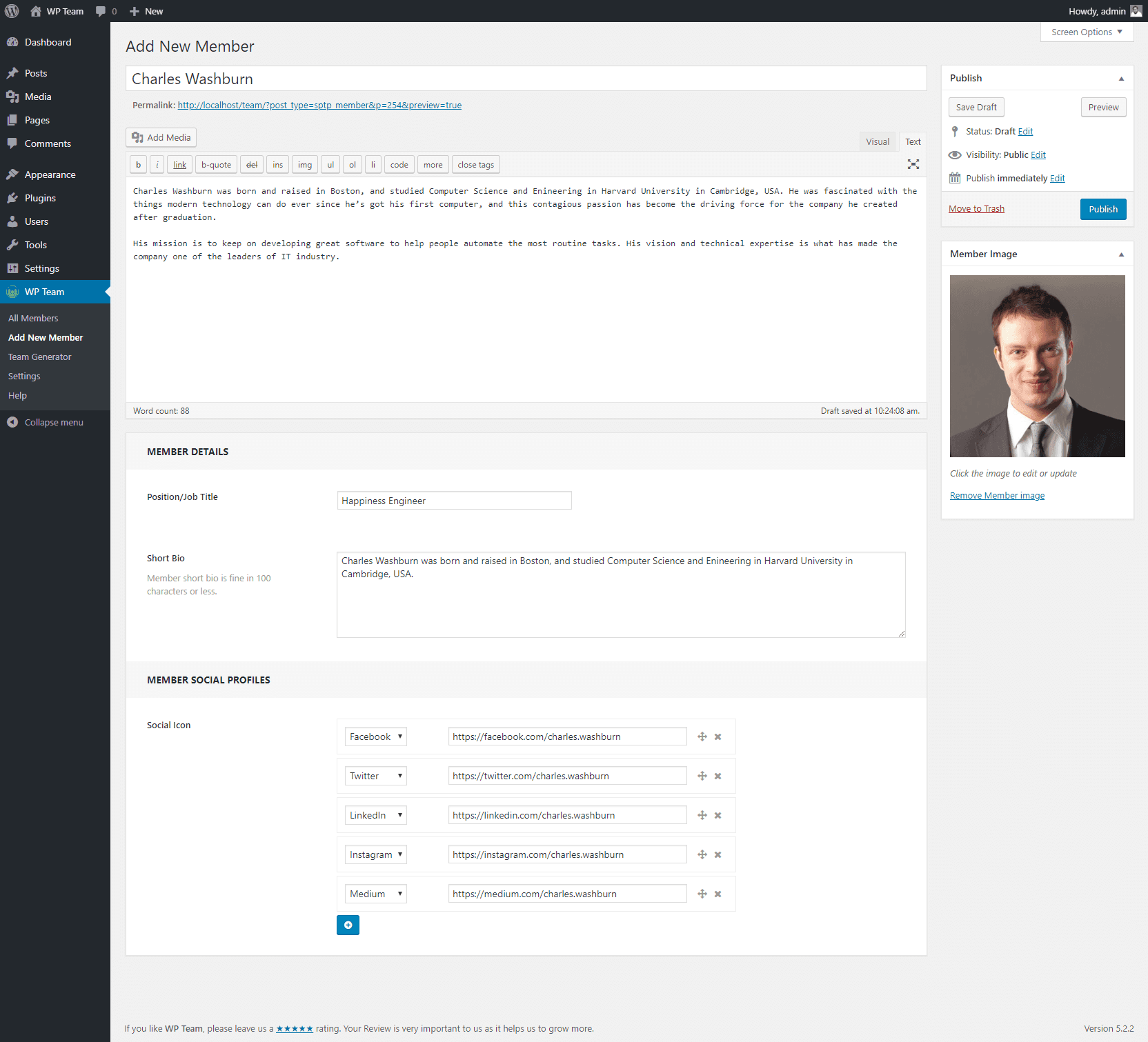
Você pode ver vários campos de entrada aqui. Agora você precisa preencher todos esses campos com as informações do membro da sua equipe. Na parte inferior, você pode ver a área Perfis Sociais dos Membros , a partir daqui, você pode adicionar ícones e links sociais conforme a necessidade do membro da sua equipe. Por fim, basta publicá-lo.
Da mesma forma, adicione membros da equipe conforme sua necessidade. Por fim, quando você clicar no menu Todos os membros , poderá ver todos os membros que adicionou. Parece com a captura de tela a seguir.
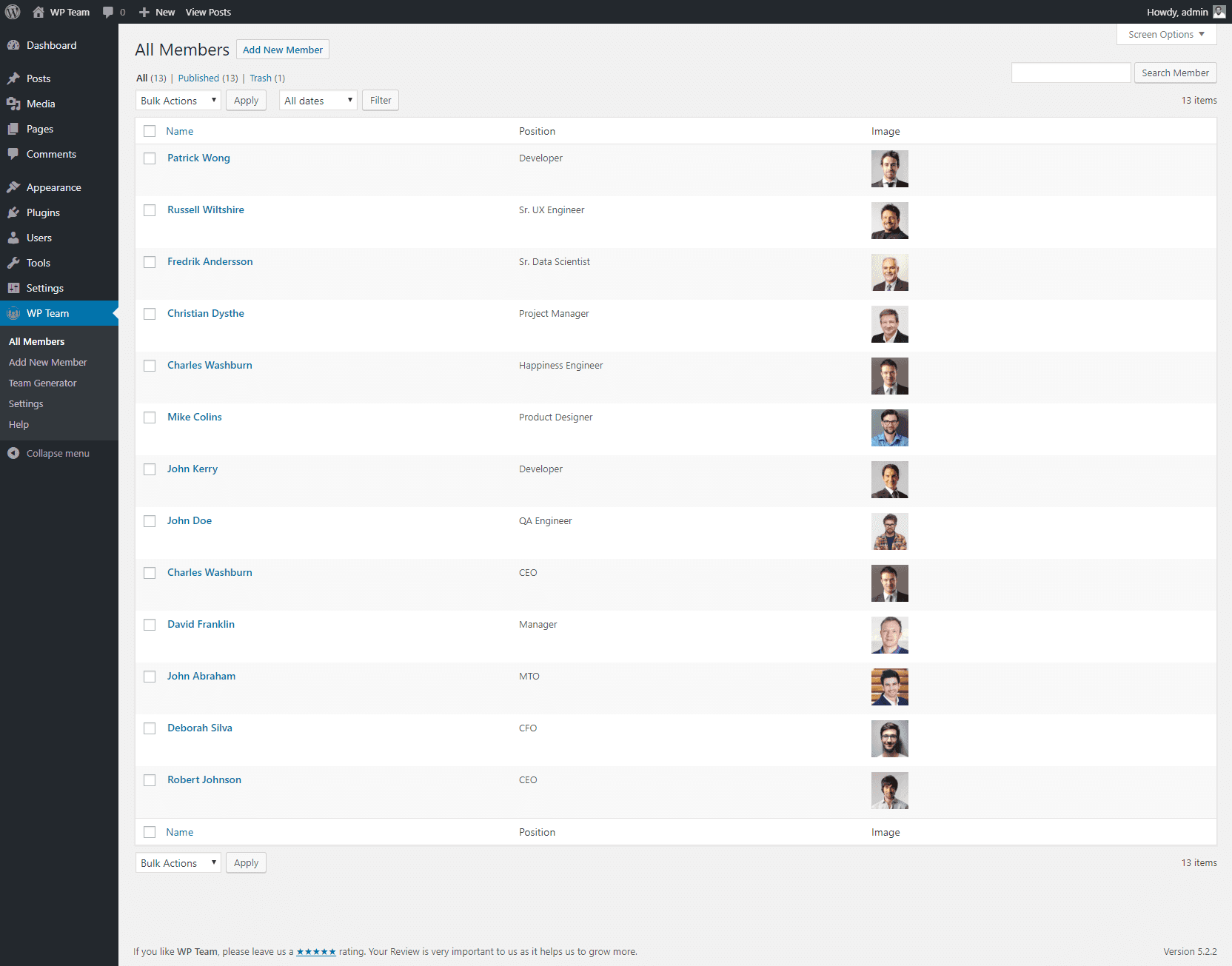
Como gerar uma equipe
Para gerar uma equipe, você precisa acessar a página do gerador de equipe clicando no menu Team Generator sob o WP Team .
Você pode ver a captura de tela a seguir com algumas áreas de seção diferentes. A primeira seção é para layouts diferentes. A segunda seção contém diferentes controles, opções e configurações.
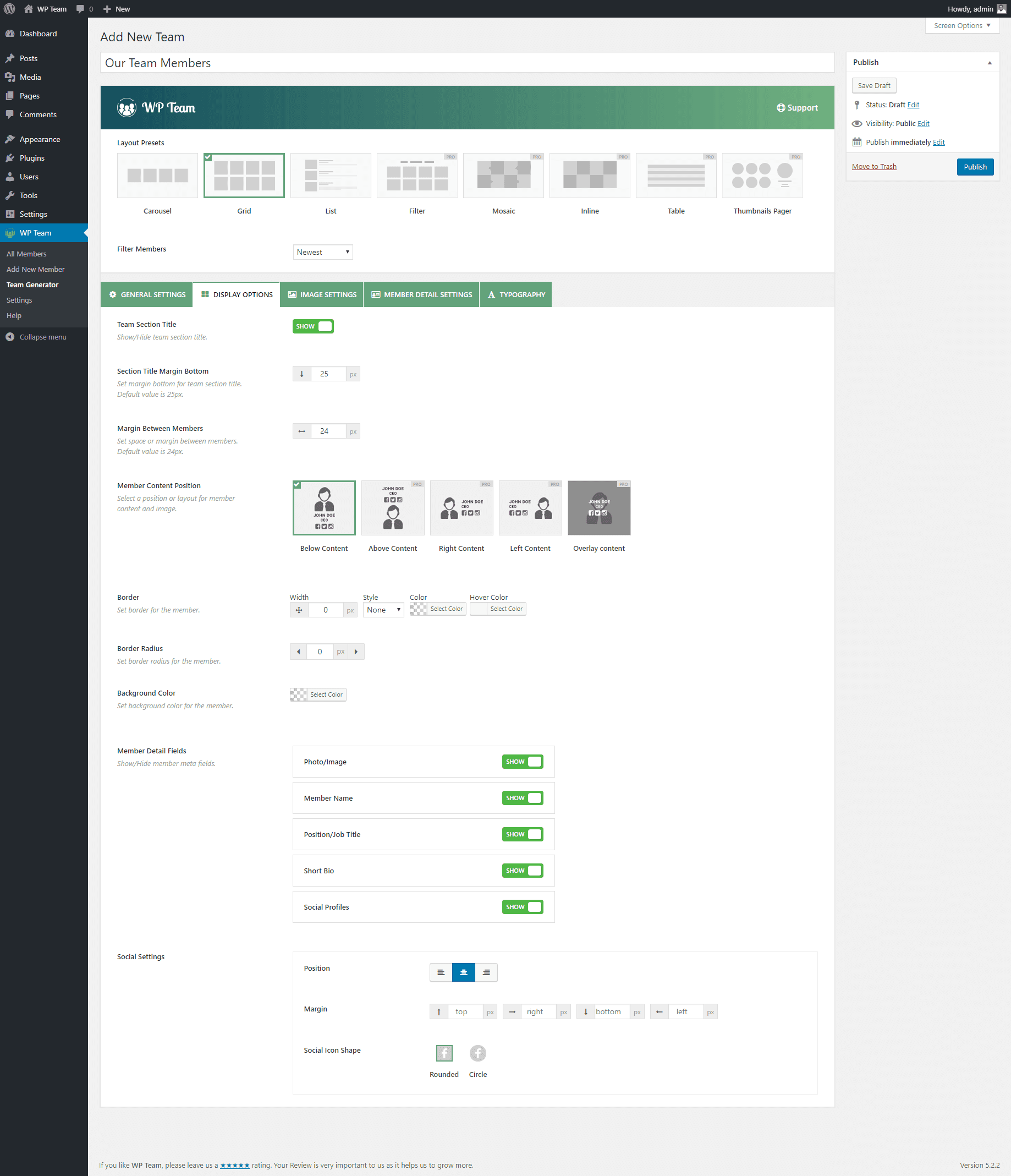
Em primeiro lugar, digite um título para esta equipe e selecione qualquer layout que você precise. Suponha que eu queira criar um carrossel. Então, eu selecionei o Layout do Carrossel. Agora, a segunda seção é a área de personalização que contém vários campos de personalização. Você pode personalizar essas configurações de acordo com suas necessidades. Eu simplesmente mantive todas essas configurações como padrão.
Por fim, ao publicá-lo, você encontrará a terceira seção na parte inferior que contém o código de acesso para exibir a equipe. Então, é hora de exibir a equipe em qualquer lugar que você precisa.
Exibindo equipe no site WordPress
Criamos com sucesso uma equipe com vários membros da equipe. Se você seguiu minhas instruções uma a uma, espero que também tenha criado com sucesso uma equipe com seus próprios membros. Agora, você precisa exibir a equipe onde quiser.
Então, copie o shortcode e cole em qualquer lugar que você queira exibir a equipe. Copiei e colei o shortcode em uma página e encontrei a seguinte saída. Espero que você também tenha obtido o resultado esperado.
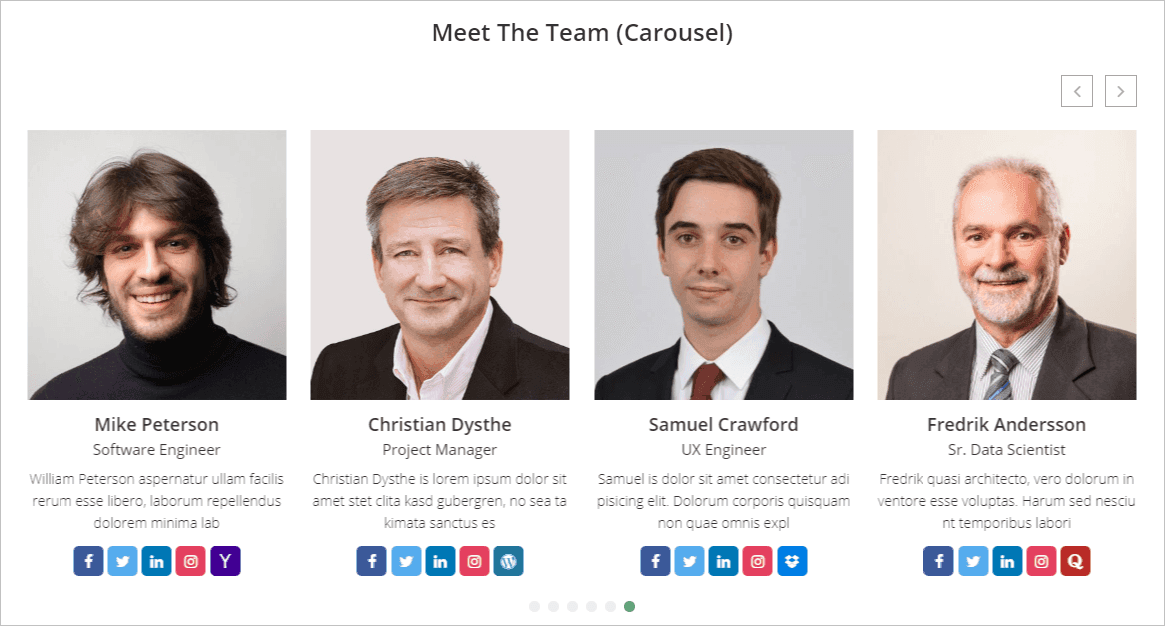
Exibir membros da equipe em estilos diferentes
Existem vários layouts para exibir os membros da equipe e um grande número de opções de configuração. Assim, você pode personalizar facilmente o estilo de exibição dos membros da equipe e torná-lo inteligente e profissional conforme sua necessidade. Vamos ver alguns estilos diferentes.
Para editar o membro da sua equipe, volte ao seu painel do WordPress e clique no menu Team Generator . Você encontrará todas as equipes aqui. Agora clique na opção editar em qualquer equipe que você deseja editar.
Na seção de layout, selecione Layout de grade e atualize-o. Você verá o seguinte resultado.
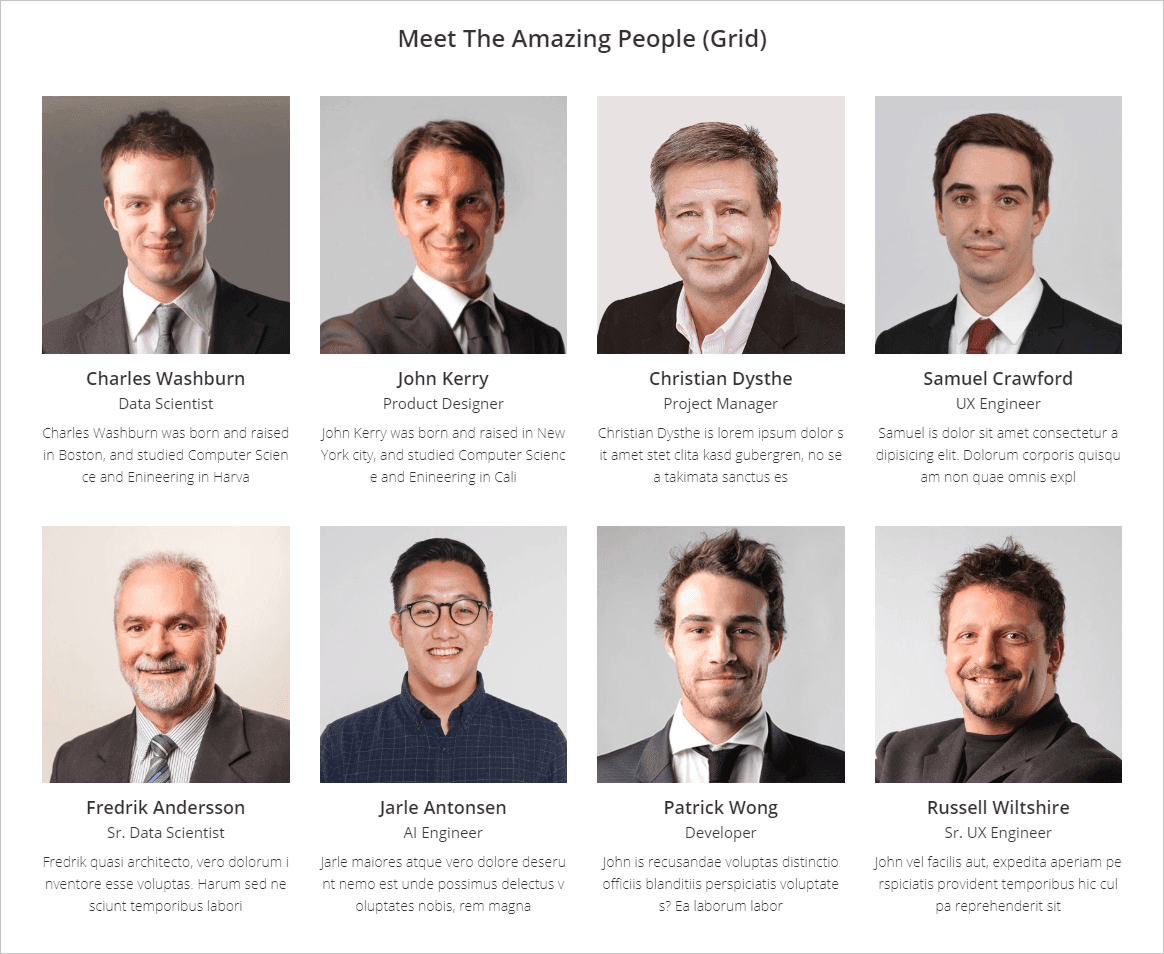
Novamente, volte para a área de edição da equipe e altere o layout e selecione o Layout de lista. Por fim, atualize-o e você encontrará a seguinte saída.
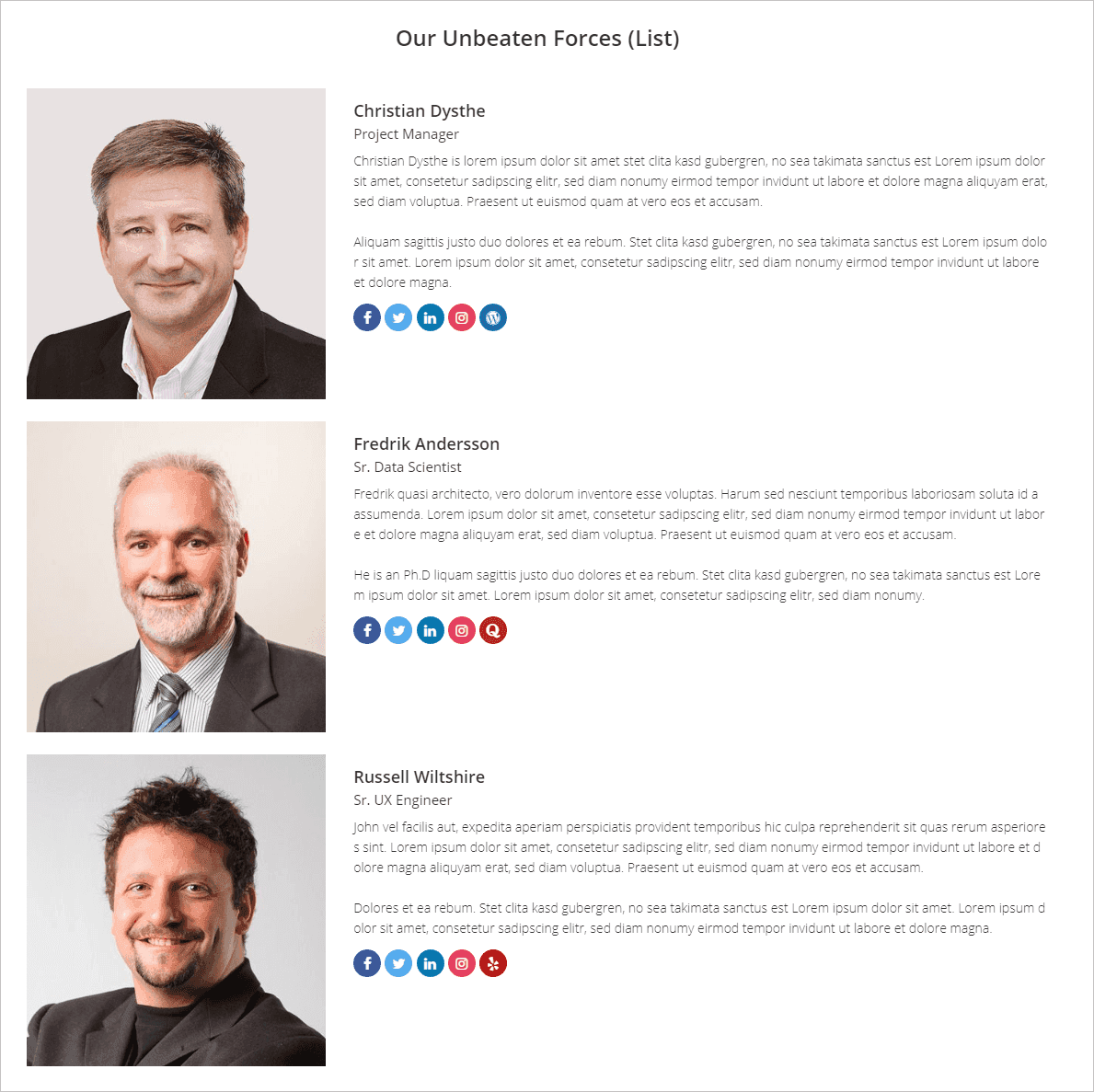
Mais informações / Baixar demonstração ao vivo
Estendendo os recursos limitados
Você está ficando irritado com as opções e personalizações limitadas? Você quer quebrar todas as limitações e obter todos os recursos. Se você está pensando assim, pode fazê-lo facilmente apenas obtendo o plugin WP Team Pro.
Tenha uma visão geral de todos os recursos excelentes e impressionantes. Depois de ter uma visão geral de todos os recursos, garanto que você nunca perderá sua versão premium. Vamos começar.
8 layouts de equipe exclusivos
O WP Team Pro contém 8 layouts de equipe exclusivos. Isso ajuda você a representar os membros de sua equipe em diferentes aparências e estilos. Os 8 layouts diferentes são Carrossel, Grade, Filtro, Lista, Mosaico, Inline, Tabela, Miniaturas Pager.
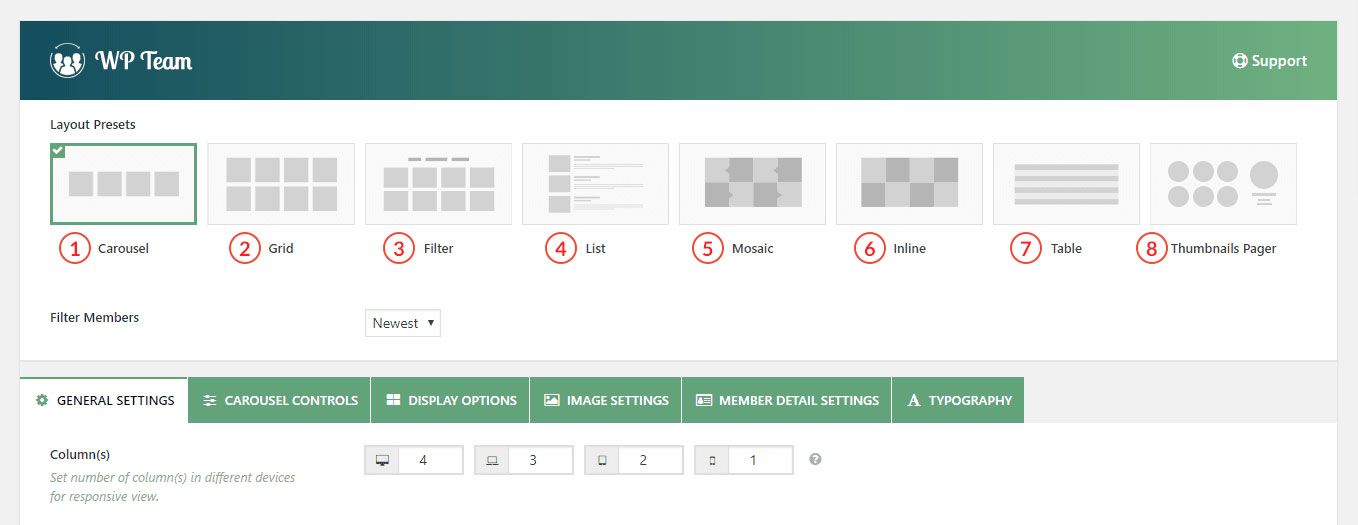
Você poderá exibir diferentes equipes em diferentes estilos e aparências atraentes. Deixe-me mostrar algumas perspectivas alucinantes.
Layout do carrossel
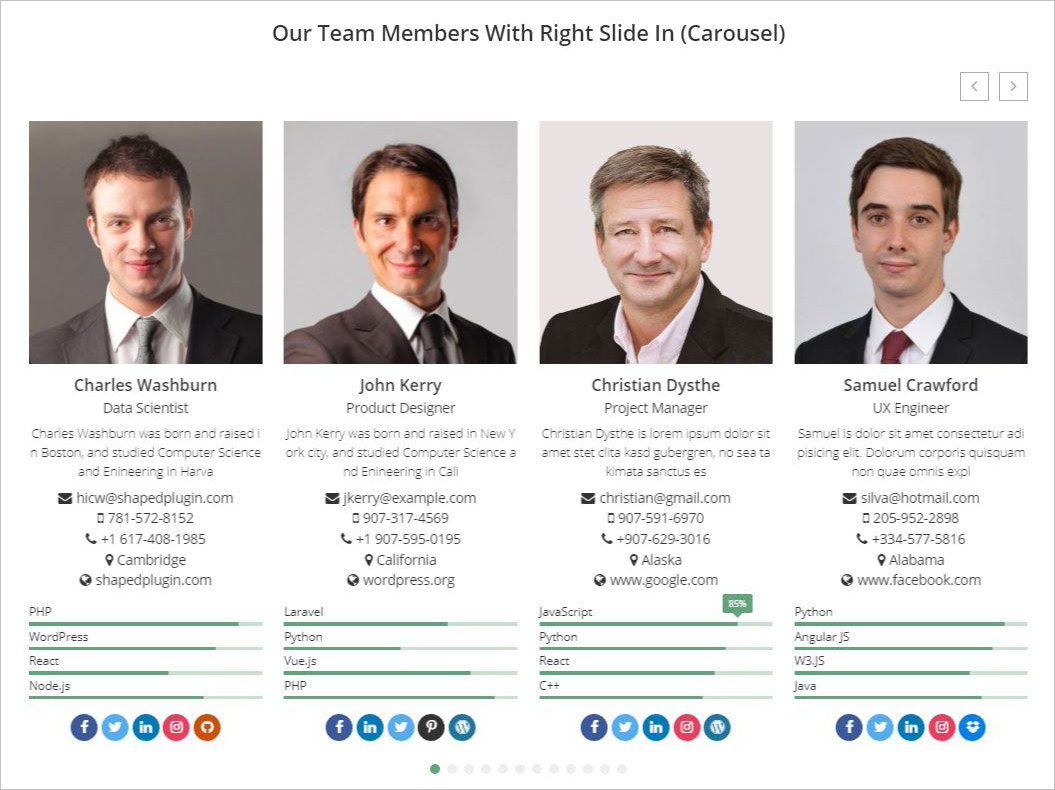
Layout de grade
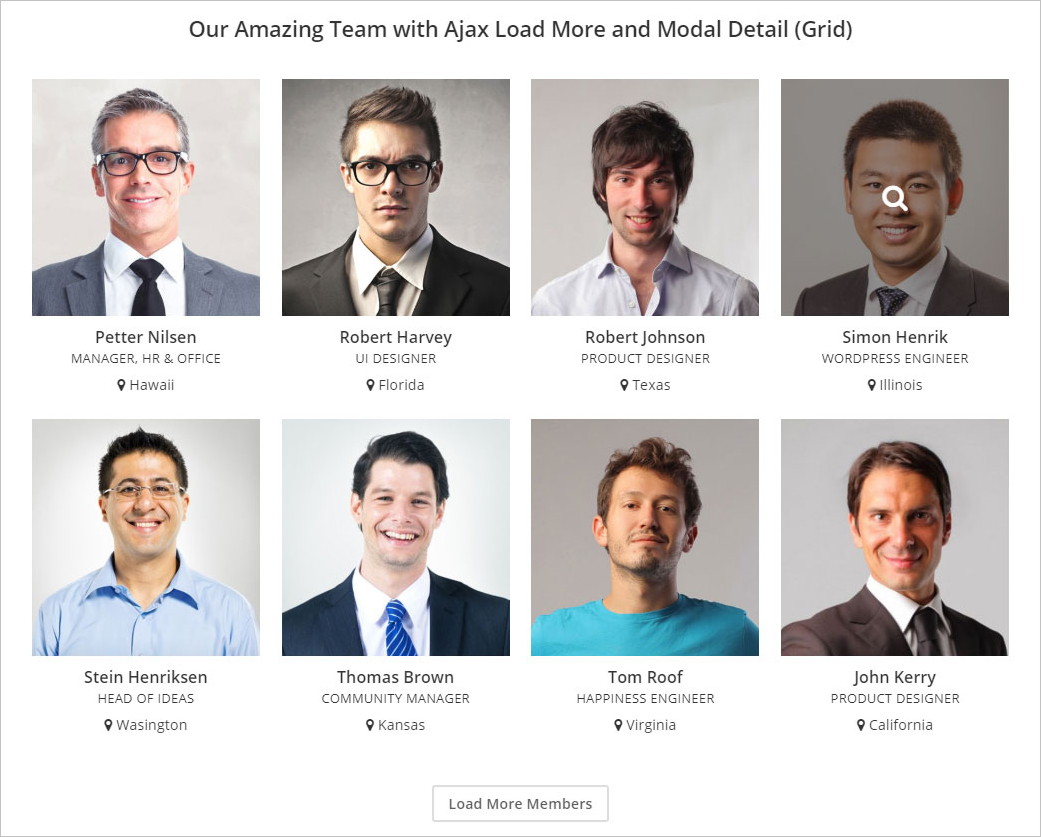
Se você filtrar o layout , verá uma aparência diferente de todos os membros da equipe. Selecionei o layout Filtro e obtive o seguinte resultado.
Layout do filtro
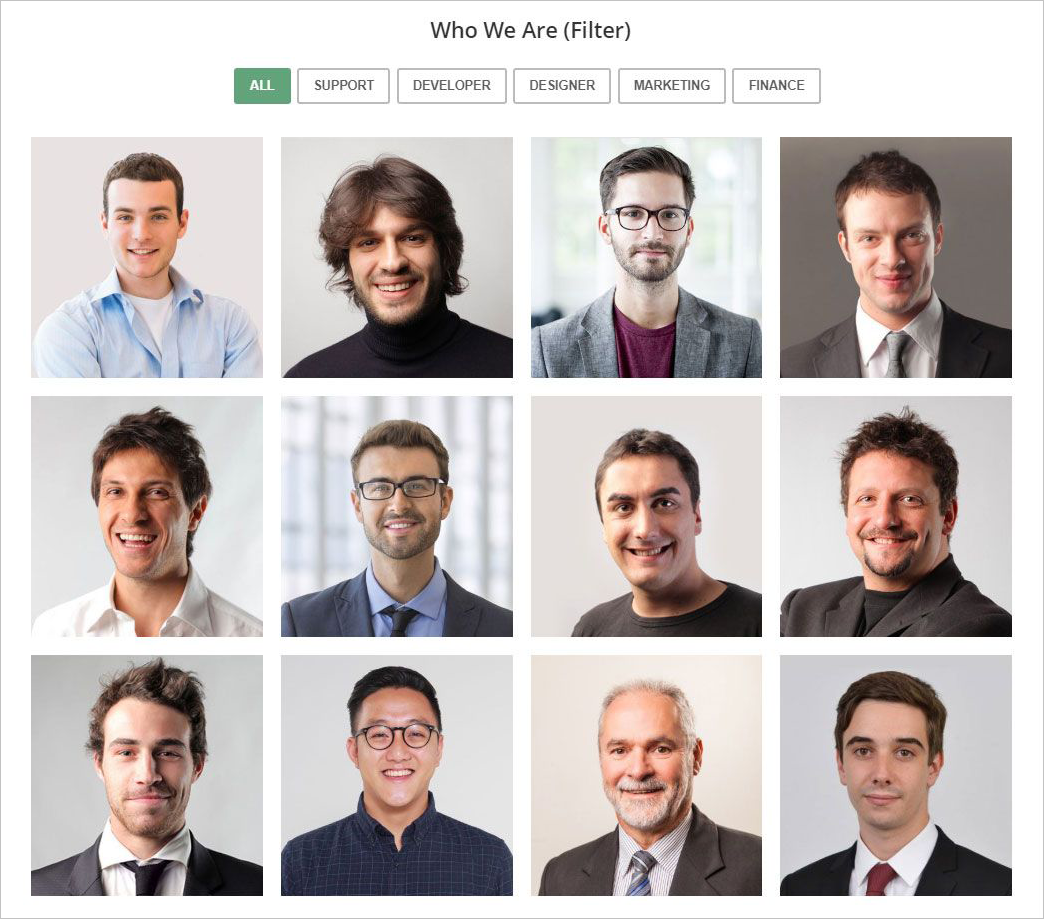
Layout da lista
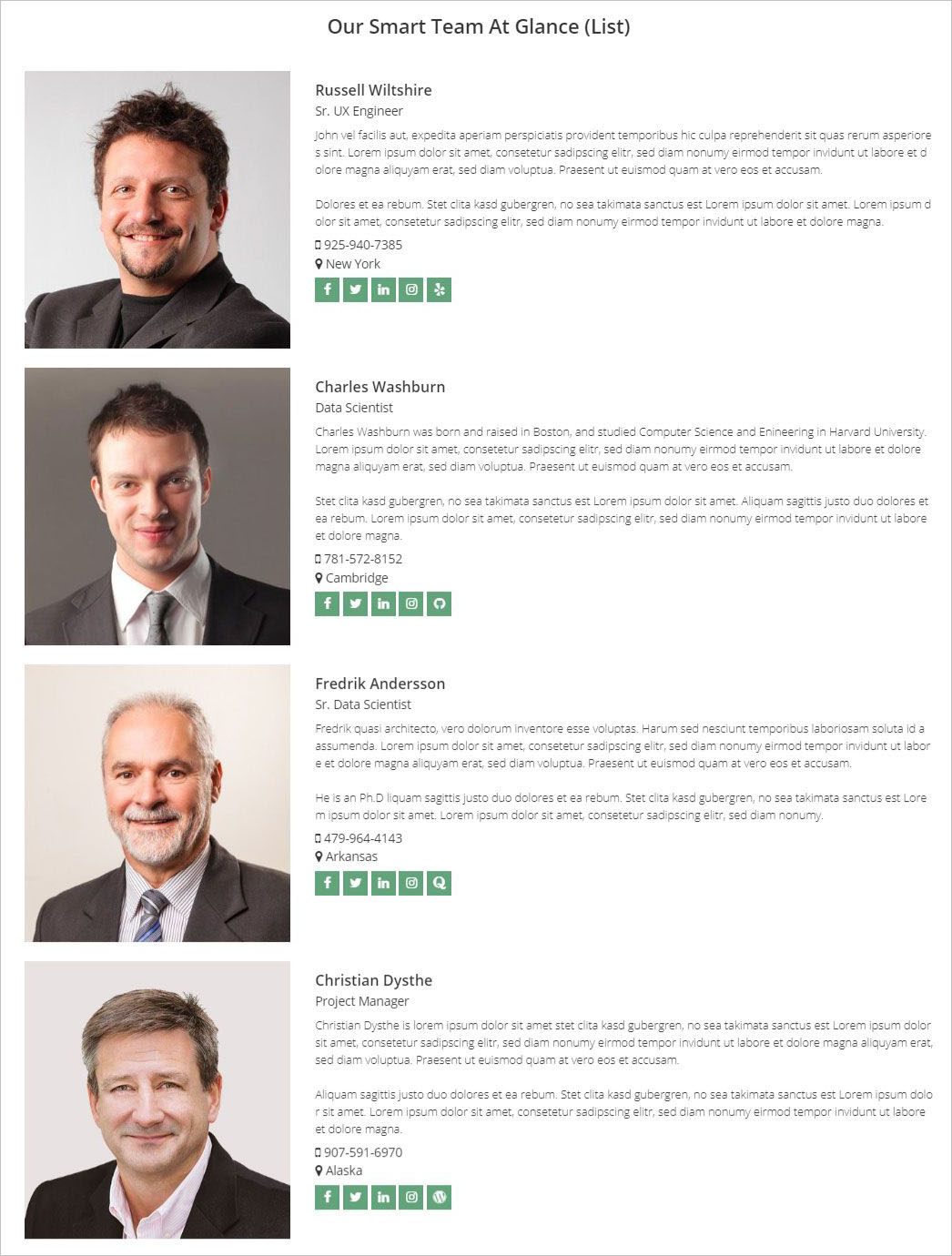
Layout do Mosaico
O layout de mosaico é outro layout impressionante e atraente. Dá uma aparência incrível e profissional aos membros da equipe. É realmente alucinante. Você pode conferir selecionando o layout Mosaico. Eu fiz um e obtive a seguinte perspectiva.
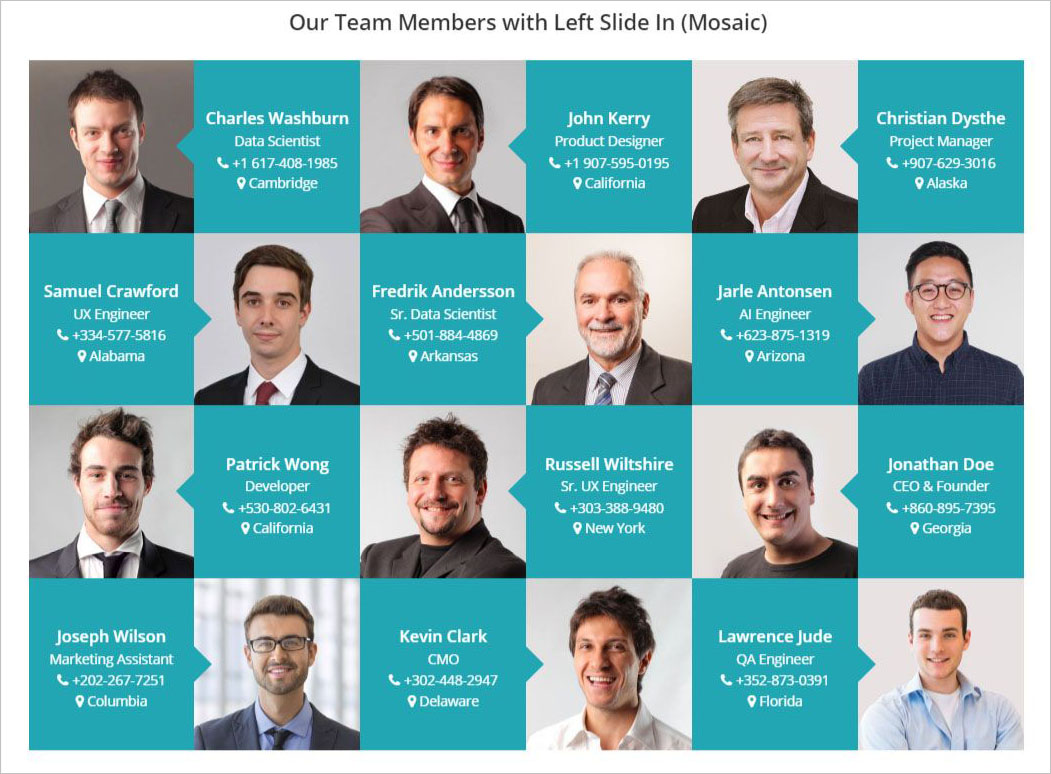
Layout embutido

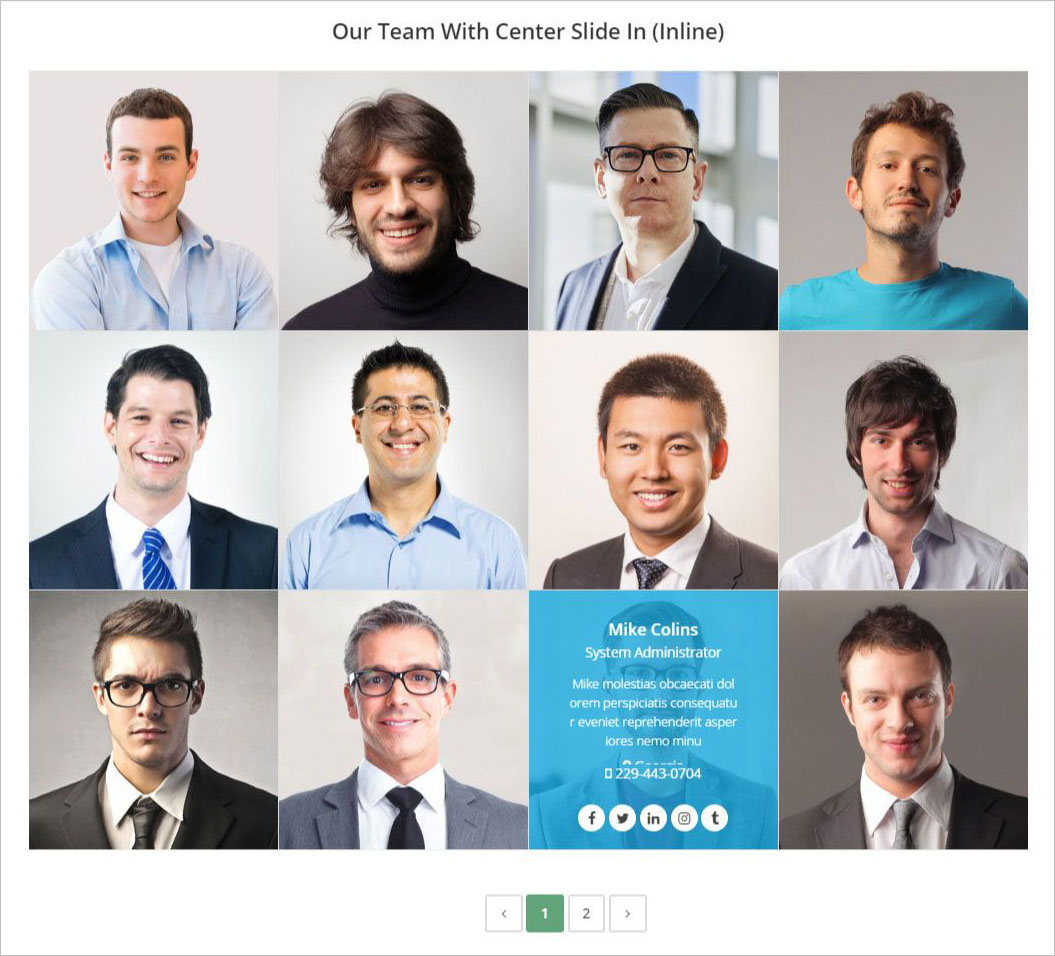
Layout da tabela
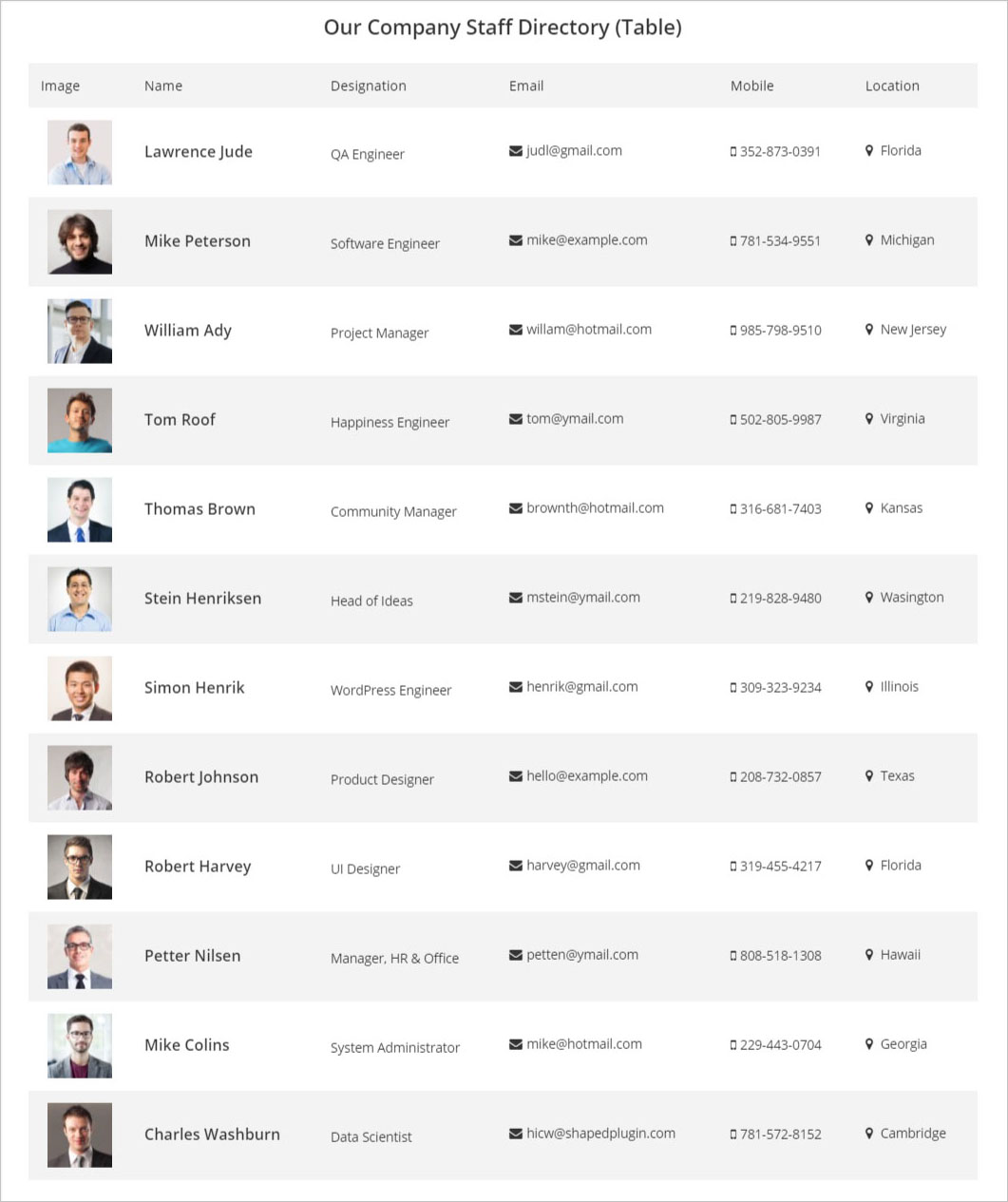
Pager de miniaturas
Por fim, estou disposto a mostrar mais um layout fantástico que é muito legal. Obviamente, estou falando sobre o layout do Pager em miniatura . Dá uma apresentação extraordinária dos membros da equipe. Dê uma olhada no exemplo a seguir do layout do Pager em miniatura.
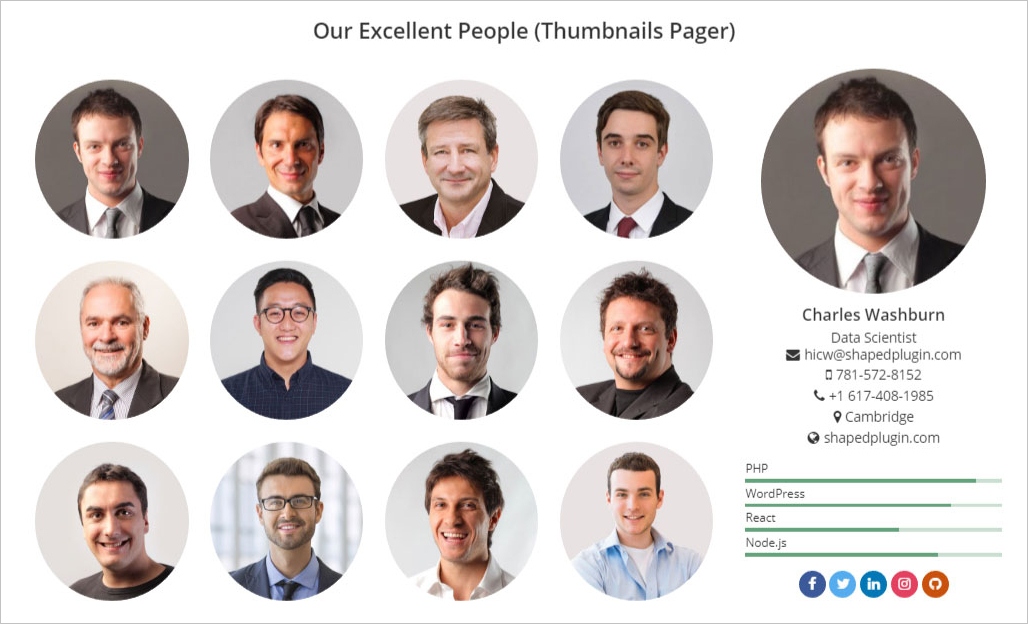
Mais de 900 fontes do Google
O WP Team Pro oferece flexibilidade extraordinária no caso de tipografia e cor. Dá a você a flexibilidade de escolher qualquer fonte do Google entre mais de 900 fontes disponíveis com todas as variações. Além disso, você pode escolher uma cor diferente para diferentes tipografias.
A captura de tela acima fornece um conceito claro sobre a tipografia ilimitada e a seleção de cores para os membros da sua equipe que dão uma aparência diferente.
Mais de 300 opções altamente personalizáveis
Eu já mencionei para você que o WP Team Pro é um plugin de demonstração de membros de equipe altamente personalizável. Ele contém enormes opções e configurações personalizáveis para que você possa personalizá-lo de acordo com suas necessidades. Você pode facilmente dar uma aparência diferente para os membros de sua própria equipe personalizando-o.
Dá a flexibilidade de personalizar cada campo de um membro da equipe. Você pode personalizar tudo o que precisa. Ele oferece não apenas a personalização em layouts, mas também oferece diferentes configurações e opções de personalização para cada layout. Então, você pode fazer qualquer coisa com ele que você possa pensar.
Filtrar membros da equipe
O sistema de filtro no WP Team Pro é um recurso interessante e interessante que permite filtrar os membros de sua equipe com base em diferentes critérios, como mais recentes, categorias ou grupos, específicos, excluir.
Você pode apenas exibir seus novos membros da equipe ou os membros da equipe com base em uma categoria ou grupo específico usando esse recurso de filtro. Você também pode excluir facilmente um membro específico da equipe.
Arraste e solte membros e seus detalhes
Arrastar e soltar é outro recurso interessante que permite classificar qualquer campo de um membro da equipe. Você pode classificar facilmente qualquer campo. Vai poupar tempo e energia.
Conteúdo do Membro Diferentes Posições
Existem 5 posições de conteúdo diferentes disponíveis no WP Team Pro . Você pode exibir o conteúdo em diferentes posições, como 1. Imagem acima – conteúdo abaixo, 2. Imagem esquerda – conteúdo direito, 3. conteúdo esquerdo – imagem direita, 4. conteúdo acima – imagem abaixo, 5. conteúdo sobre imagem.
1. Imagem acima - conteúdo abaixo
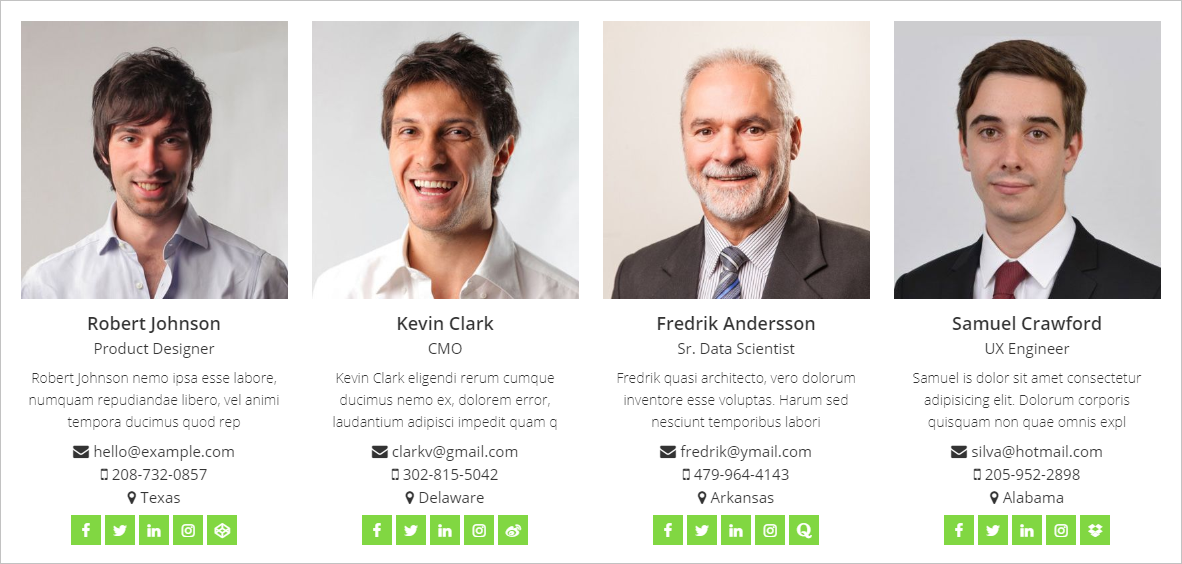
2. Imagem Esquerda - Conteúdo Direito
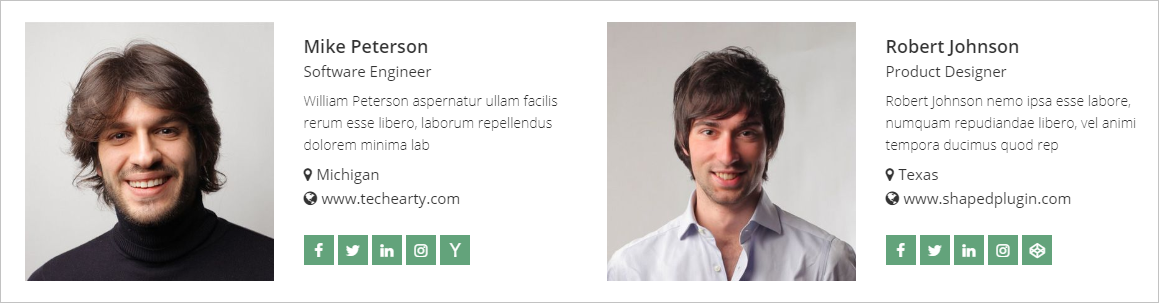
3. Conteúdo Esquerdo - Imagem Direita
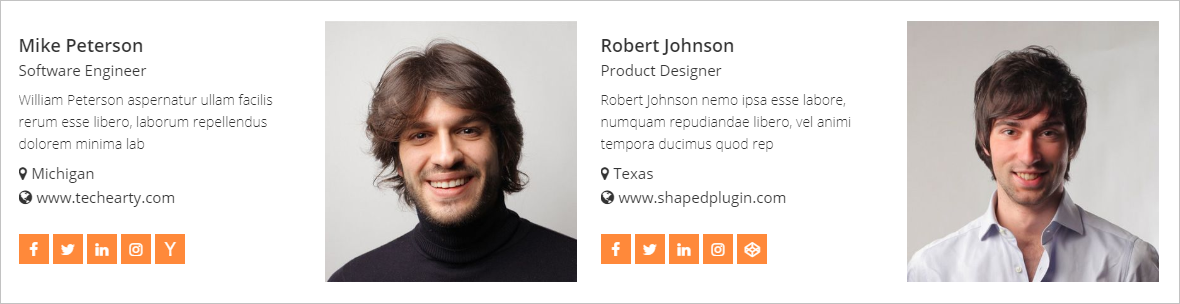
4. Conteúdo Acima - Imagem Abaixo
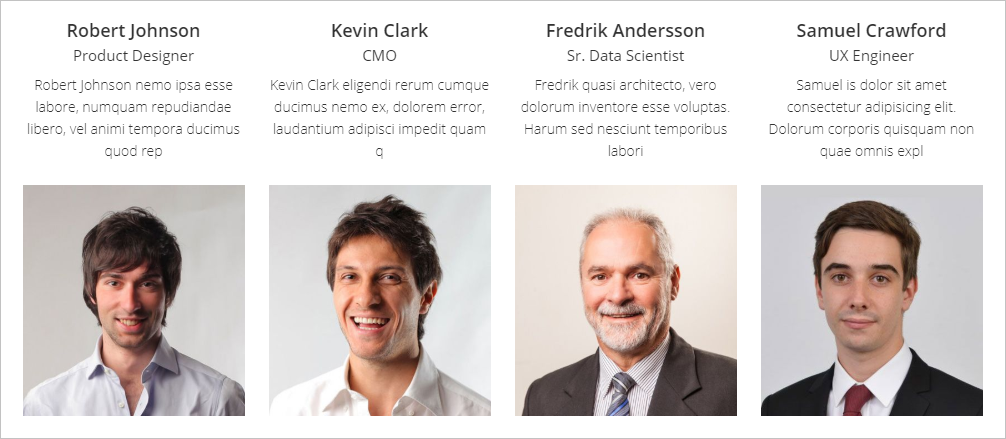
5. Conteúdo sobre imagem
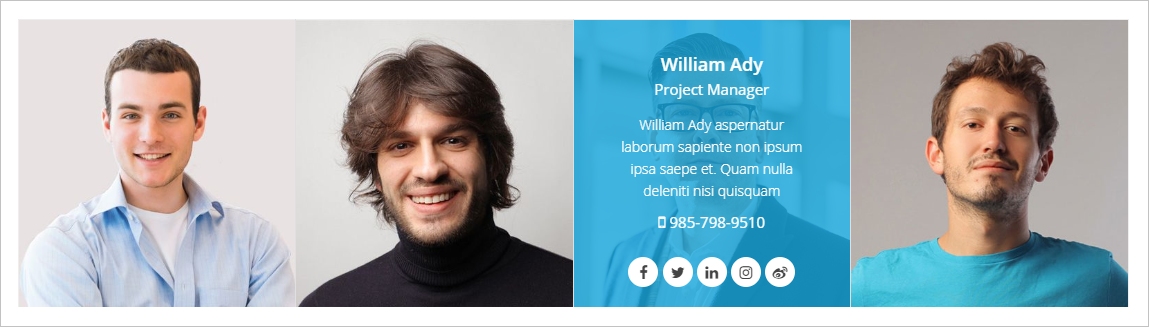
Essas diferentes posições de conteúdo adicionam uma aparência profissional adicional à apresentação dos membros da equipe. Fiz um com o conteúdo acima e a imagem abaixo e obtive o seguinte resultado.
Diferentes formas de imagem
Quadrado, arredondado e circular, essas 3 formas diferentes estão disponíveis para cada membro da equipe. É uma grande flexibilidade para exibir as fotos dos membros da equipe de diferentes ângulos. Como resultado, dá mais profissionalismo à sua equipe.
Se você escolher a forma do círculo para cada membro da equipe, verá uma aparência diferente. Eu fiz um para mostrar seu visual.
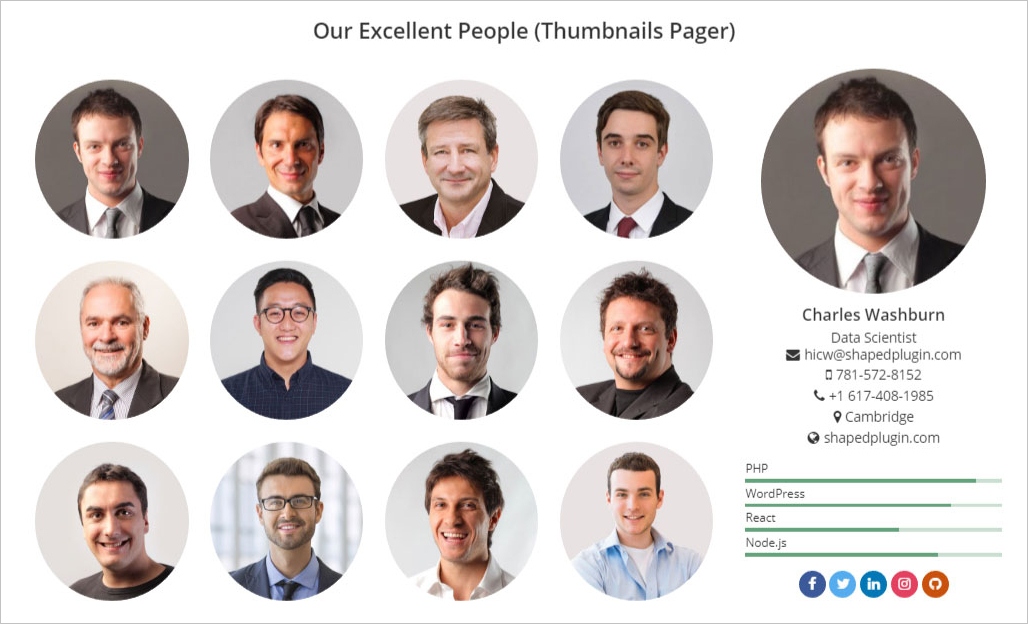
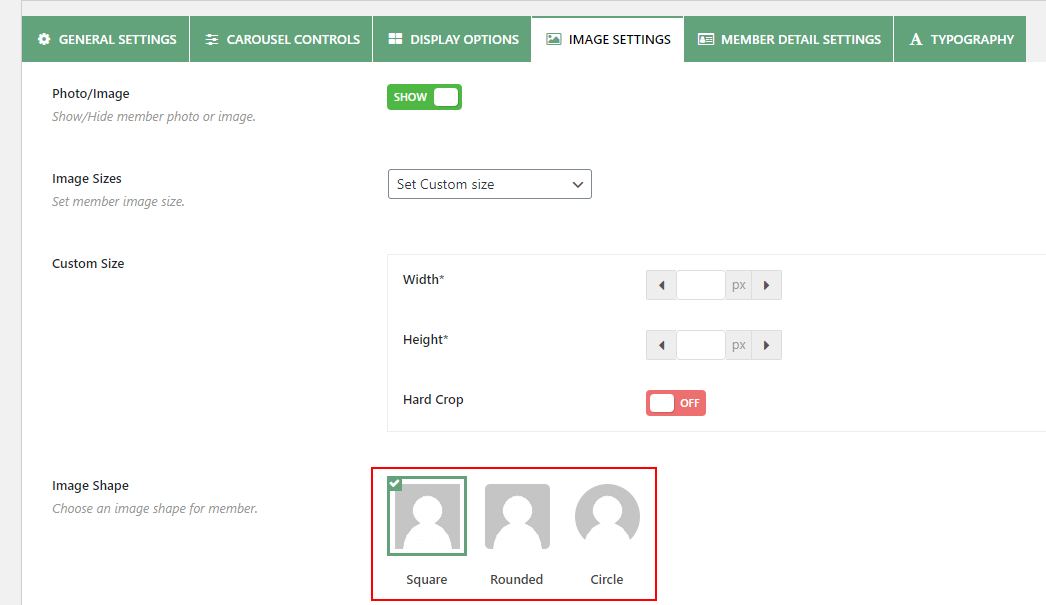
Efeitos de foco na imagem
Diferentes efeitos de foco de imagem estão incluídos, como zoom in, zoom out, escala de cinza, etc. Eles dão uma aparência mais profissional e uma apresentação inteligente para cada membro da equipe. Esses efeitos são visíveis quando os usuários passam o mouse sobre a foto do membro da equipe.
Estilo de imagem
Há várias opções de estilo para as fotos dos membros da equipe. Você pode adicionar borda, sombra de caixa e preenchimento à foto do membro da equipe.
Dimensionamento da imagem
Diferentes tamanhos de imagem estão incluídos. Até você pode adicionar um tamanho personalizado para a foto do membro da equipe.
Tipos de links da página de detalhes
Cada membro da equipe tem sua página de detalhes. Você também ficará impressionado por causa dos diferentes tipos de página de detalhes. Existem 3 tipos de links de página de detalhes diferentes, como Modal, Gaveta e Nova Página.
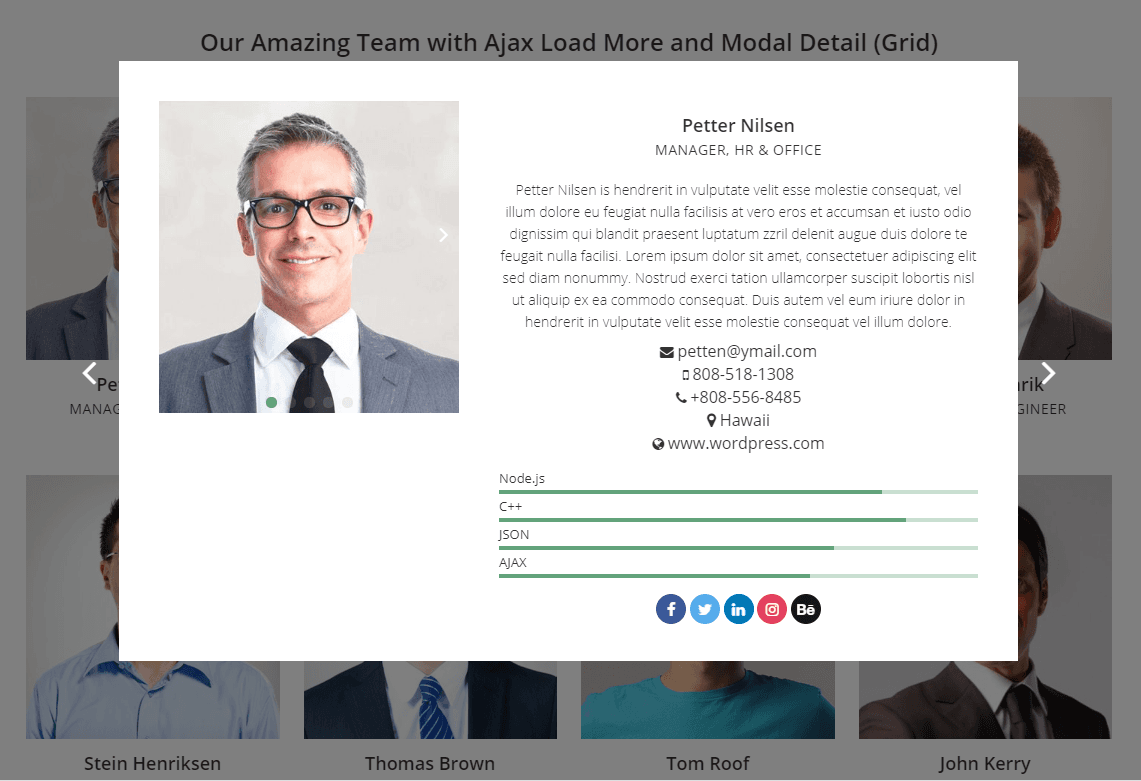
Além disso, o tipo de página de detalhes Modal tem 4 layouts diferentes, como Classic modal, Slide-ins left, Slide-ins center, Slide-ins right . Você pode personalizar a página de detalhes modal com as diferentes cores. Como resultado, o pop-up modal fica com uma aparência melhor. Além disso, a página de detalhes possui diferentes controles de campo.

Mais de 35 perfis sociais
Existem mais de 35 links de perfis sociais diferentes disponíveis com diferentes opções, como ícones, formas, cores personalizadas e plano de fundo. Você pode exibir facilmente o perfil social de cada membro da equipe.
Personalizar Barras de Habilidade
A barra de habilidades é um recurso importante para cada membro da equipe para destacar a experiência de um membro da equipe. O WP Team Pro permite adicionar e personalizar a barra de habilidades do membro da equipe. Você pode facilmente criar uma barra de habilidades impressionante e atraente para cada membro da equipe.
Tipo de paginação Ajax
Diferentes tipos de paginação ajax, como paginação numérica Ajax, botão Carregar mais (ajax), Carregar mais ou infinito na rolagem (ajax), Sem ajax (paginação normal) estão disponíveis.
Cor e estilo ilimitados
O WP Team Pro é um plugin leve e altamente personalizável para membros da equipe. Inclui opções ilimitadas de cores e estilos. Assim, você pode personalizá-lo em uma escala infinita conforme sua necessidade.
15+ controles de carrossel
O layout do carrossel contém mais de 10 controles de carrossel, como modo carrossel, reprodução automática, velocidade de reprodução automática, velocidade do carrossel, navegação, altura automática etc. Como resultado, você pode configurar facilmente controles diferentes para cada membro da equipe conforme suas necessidades.
SEO amigável e otimizado
Este plugin é amigável para SEO e leve. Está completamente otimizado.
Compatibilidade com inúmeros temas e construtores
O WP Team Pro é compatível com todos os navegadores, temas e plugins modernos. Além disso, também é compatível com todos os construtores de páginas populares como WPBakery (anteriormente Visual Composer), Divi Builder, Elementor/Pro, Genesis Framework, Beaver Builder, SiteOrigin, Live Composer, Cornerstone, Motopress, Themify Builder, Fusion Builder.
Suporte multilíngue
O multilíngue está pronto com WPML, Polylang, qTranslate-x, GTranslate, Google Language, Translator, WPGlobus.
Suporte a vários sites
O WP Team Pro também é compatível com vários sites.
Suporte rápido e dedicado
24 horas de suporte ao vivo está disponível. Uma equipe de suporte amigável está sempre dedicada e pronta para ajudá-lo em qualquer caso ou problema. O sistema de suporte é rápido.
Por fim, para criar uma página de membros da equipe em seu site WordPress, espero que a equipe WP seja a melhor escolha se você gosta de usar um código aberto. Mas se você estiver disposto a usar um plugin premium, o WP Team Pro é a melhor escolha para criar uma página incrível de membros da equipe.
Obtenha agora Demonstração ao vivo
